EcoEMOS网络客户端
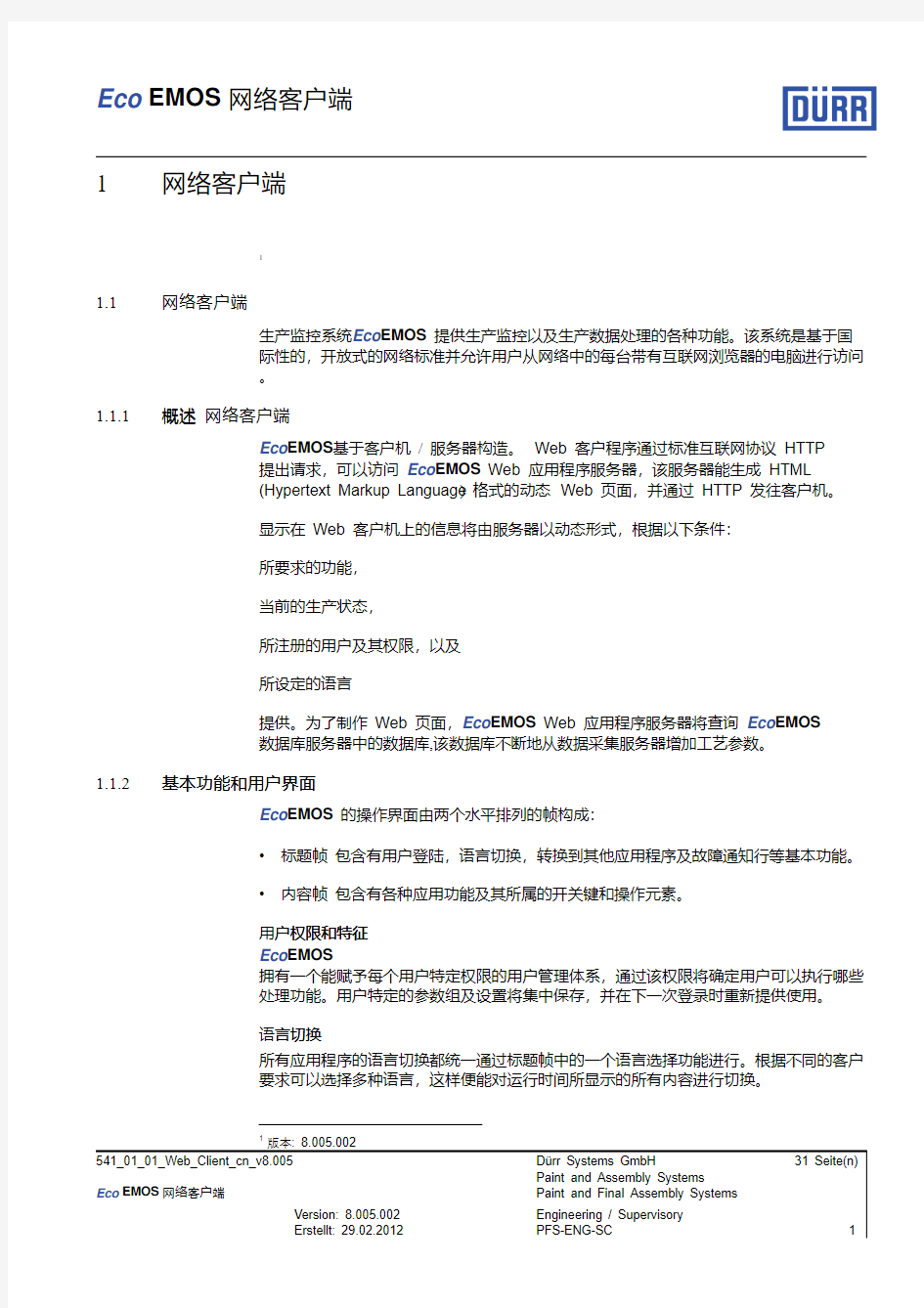

541_01_01_Web_Client_cn_v8.005 Dürr Systems GmbH
31 Seite(n)
Paint and Assembly Systems
1 网络客户端
1
1.1 网络客户端
生产监控系统Eco EMOS 提供生产监控以及生产数据处理的各种功能。该系统是基于国际性的,开放式的网络标准并允许用户从网络中的每台带有互联网浏览器的电脑进行访问。
1.1.1 概述概述 网络客户端
Eco EMOS 基于客户机 / 服务器构造。 Web 客户程序通过标准互联网协议 HTTP
提出请求,可以访问 Eco EMOS Web 应用程序服务器,该服务器能生成 HTML
(Hypertext Markup Language ) 格式的动态 Web 页面,并通过 HTTP 发往客户机。 显示在 Web 客户机上的信息将由服务器以动态形式,根据以下条件: 所要求的功能, 当前的生产状态,
所注册的用户及其权限,以及 所设定的语言
提供。为了制作 Web 页面,Eco EMOS Web 应用程序服务器将查询 Eco EMOS 数据库服务器中的数据库,该数据库不断地从数据采集服务器增加工艺参数。
1.1.2 基本功能和用基本功能和用户户界面界面
Eco EMOS 的操作界面由两个水平排列的帧构成:
? 标题帧 包含有用户登陆,语言切换,转换到其他应用程序及故障通知行等基本功能。 ? 内容帧 包含有各种应用功能及其所属的开关键和操作元素。 用户权户权限和特征限和特征限和特征
Eco EMOS
拥有一个能赋予每个用户特定权限的用户管理体系,通过该权限将确定用户可以执行哪些
处理功能。用户特定的参数组及设置将集中保存,并在下一次登录时重新提供使用。 语言切言切换换
所有应用程序的语言切换都统一通过标题帧中的一个语言选择功能进行。根据不同的客户要求可以选择多种语言,这样便能对运行时间所显示的所有内容进行切换。
1
: 8.005.002
541_01_01_Web_Client_cn_v8.005
Dürr Systems GmbH
31 Seite(n)
Paint and Assembly Systems
故障通知行故障通知行
标题帧里的故障通知行将显示最后输入到数据库里的故障通知,并会进行周期性的更新。 电子文子文档档和帮助
可以通过开关键打开电子在线文档和调用Eco EMOS 处理功能。 菜单
Eco EMOS Web 菜单位于屏幕的左侧,它是按等级构成的,包含了对 Eco EMOS
所有功能的链接。所显示的菜单内容是根据用户权限而定的。
1.1.3 处理功能的理功能的结结构
过滤过滤器器
过滤器是一组设定,用于在一项处理工作中进行选择和设定参数。用户可以通过编辑过滤器设定,来实现任意的处理功能。过滤器设定将作为参数组集中保存,以供每个Web 用户使用。 处理功能理功能简简介
处理的结果通常以表单的形式表示,表单内容可以按列升序或者降序排列。同时也有一些处理功能可以以图形形式表示,例如柱状图或者饼状图。
接下来的详细信息,如故障特性,车身数据等,可以通过选择表格输入单元调用。
1.1.4 下载和打印和打印汇报汇报汇报
对一个处理的汇报进行打印和保存,要用到Adobe 公司的PDF (Portable Document
Format )格式。汇报格式化便于打印输出,打印可以在客户端电脑上的普通Windows 打印机上进行。
Eco EMOS Web 应用服务器可以将当前显示的处理结果以PDF -文档的形式做成汇报,并且能够 ? 下载保存 或者 ? 在浏览器窗口上打开
1.1.5 作为文本文件文本文件输输出
除了PDF 汇报,处理内容例如故障信息,也可以以格式化的ASCII-文本文档形式输出和保存。
用户可以把该文本文档放进Excel里,继续进行处理。
1.2 功能表述功能表述
在以下段落中,将对Eco EMOS Web 客户程序的基本功能和特性进行介绍。
541_01_01_Web_Client_cn_v8.005 Dürr Systems GmbH
31 Seite(n)
Paint and Assembly Systems
1.2.1
系统概述概述
Eco EMOS 基于客户机 / 服务器构造。Web 客户程序通过标准互联网协议 HTTP
提出请求,可以访问 Eco EMOS Web 应用程序服务器,该服务器能生成 HTML
(Hypertext Markup Language) 格式的动态 Web 页面,并通过 HTTP
发往客户机。Eco EMOS
的系统结构显示在插图1:
Eco
EMOS 系统结构中。
插图
1: Eco EMOS 系统结构
显示在 Web 客户机上的信息将由服务器以动态形式,根据以下条件: ? 所要求的功能, ? 当前的生产状态,
? 所注册的用户及其权限,以及 ? 所设定的语言
提供. 为了制作 Web 页面,Eco EMOS Web 应用程序服务器将查询 Eco EMOS 数据库服务器中的数据库。该数据库通过 Eco EMOS
数据采集服务器中的导入过程不断增加新采集的工艺参数,并由此反映出当前的生产状态。此外,这些数据还将被保存下来用于进行统计处理。
在 Web 客户机上,将既不会执行各种应用程序 (ActiveX ) 也不会保存数据或
Cookie 只需要安装一个常用的互联网浏览器 (建议使用:Microsoft Internet Explorer 6.0 SP1 以上)。在互联网浏览器中必须激活 JavaScript ,并安装 Adobe Acrobat Reader 插件。
541_01_01_Web_Client_cn_v8.005 Dürr Systems GmbH
31 Seite(n)
Paint and Assembly Systems
此外,还要插入一个能对进程参数进行动态存取的面向事件的在线镜像,因此ActiveX 是必需的。
要显示非拉丁字符,必须在浏览器中安装 Unicode 语言支持以及在 Acrobat Reader 中安装相应的字符集。
为了对Eco EMOS Web
应用程序服务器进行存取,必须按照以下模式在互联网浏览器中输入服务器的地址: HTTP ://SERVERNAME/EcoEMOS/
服务器的计算机名可以从系统管理员处获得。
1.2.2 基本功能基本功能
Eco EMOS Web
应用程序服务器包含了一个网络应用程序所具有的基本功能,它能够被所有的功能统一使
用,并能在系统范围内提供使用。 这些功能被归入 …通用应用软件核心" 这一概念中,参见插图2:Eco EMOS 的基本功能。
插图 2: Eco EMOS 的基本功能
要取得处理功能,需要以用户名和密码(由系统管理员告知)进行用户登录。用户将在服务器上通过通话进行识别,当前的用户信息被临时保存在其中。在中央服务器中对整个系统的通话,包括用户登录,权限授予,和语言切换进行管理。 在后文中,将根据使用界面对基本功能作详细介绍。
541_01_01_Web_Client_cn_v8.005 Dürr Systems GmbH
31 Seite(n)
Paint and Assembly Systems
1.2.3
使用界面使用界面
Eco EMOS 界面的构成和分配
插图3 通过带打开菜单的起始页显示了Eco EMOS 界面的基本结构。
插图 3: Eco EMOS 界面的构成和分配
界面由两个水平分布的帧构成,标题帧和内容帧。 标题帧标题帧
标题帧将显示监控系统Eco EMOS
中最高一级的帧,统一位于监控技术的所有模块及应用程序之上。
它包含了用户登录,语言切换,转换到其他应用程序以及故障通知行等基本功能(插图4)。
541_01_01_Web_Client_cn_v8.005 Dürr Systems GmbH
31 Seite(n)
Paint and Assembly Systems
插图 4:标题帧中的各个区域
1 用户名
2 用户登陆或注销的链接
3 切换到起始页的按钮
4 转换到其他应用程序或设备的区域转换按钮
5 当前区域名称
6 客户标志
7 本地客户机的日期/时间 8 语言转换
9 调用电子文档的帮助按钮 10 最后出现的故障的故障通知行
内容帧
内容帧包含了Eco EMOS
真正的应用功能。位于左侧的基本上是一个蓝条,光标移至该蓝条处即可打开菜单。
541_01_01_Web_Client_cn_v8.005
Dürr Systems GmbH
31 Seite(n)
Paint and Assembly Systems
插图 5:在进行表格式处理时,内容帧中的区域
1 状态行:在此将显示处理功能所特有的状态信息,提示或报错。
2 所选择的处理功能名
3
在进行表格式处理时: 当前的过滤器设置(过滤器的简写)
4 导航历史: 导航历史中将显示同一等级的HTML 页面中的当前位置,并链接到更高一级的页面中。
5 处理功能所特有的按钮
6 标准按钮
7 打开菜单的边框
8 在进行表格式处理时: 结果表格 9: Toolbar with standard icons 10: Bar for starting the menu
11:
For tabular evaluations: Results table
内容帧中常用的处理功能所特有的按钮 按钮的含义将通过相应的工具提示显示。
Eco EMOS EMOS 标标准按准按钮钮
Eco EMOS 起起起页
541_01_01_Web_Client_cn_v8.005 Dürr Systems GmbH
31 Seite(n)
Paint and Assembly Systems
以以以以以以以以标Eco EMOS 在在在线
关关Eco EMOS 信信
根根根根根根根根根根根过过过过过过
根理以过处ASCII-以文以文以以文文
根理以过处以文以以文文Excel
根
理以过处PDF 以文以以文文
根理以过处PDF 以文以以在根根根浏浏过
Further icons
其它的特殊按钮将在各自的模块表述中详细介绍。
以以根打过过过过
成以转转转转转
成成成转转转转
周周周周周(位单:分钟)
用户登陆和用户权限
如果没有用户登录,“User name (用户名)”区域为空。点击空白区域进行登录。内容框变为不可见,登录对话框打开。此处输入用户名和密码。另外,也可以选择所需语言。否则,将自动设置最后一次会话所用的语言。
登录后,显示用户名。点击用户名,打开Dürr 安全对话框。信息在当前会话中显示,还包括一个登录用户更改密码的按钮和一个登出按钮。
541_01_01_Web_Client_cn_v8.005 Dürr Systems GmbH
31 Seite(n)
Paint and Assembly Systems
插图 6:用户登录和注销
语言转换转换
所有应用程序的语言切换都统一通过标题帧中的一个语言选择功能进行 (插图
7)。根据客户要求多种语言可供选择,这样便能对运行时所显示的所有内容进行切换。
插图 7:标题帧中的语言切换
541_01_01_Web_Client_cn_v8.005
Dürr Systems GmbH
31 Seite(n)
Paint and Assembly Systems
故障通知行故障通知行
故障通知行将显示最后输入到数据库中的故障通知,并会进行周期性的更新。通过鼠标点击通知文字,将在内容帧中打开所有尚未消除的故障通知。
插图 8:故障通知行
电子文子文档档 点击按钮
将打开一个含有电子在线文档Eco Doku 的新窗口。
插图 9:在线文档
在线文档Eco Doku 是以目录树的等级形式构成,其不同的数据格式嵌入到这种结构中。 通过点击菜单或者导航路径里的超链接在树里操作,也可以点击鼠标打开文档。 在线文档的结构和内容可以任意匹配并且可以根据客户特有的内容加以拓展。
541_01_01_Web_Client_cn_v8.005 Dürr Systems GmbH
31 Seite(n)
Paint and Assembly Systems
插图 10:在线文档导航路径和调用Acrobat 帮助
VERSTECKT!!!!!!!!!!!!!!!
选择按钮“ Acrobat Reader 帮助“可以打开Adobe Acrobat Reader 的PDF -帮助文件。 按钮“ Impressum“打开含电子在线文档Eco Doku 信息的窗口。
VERSTECKT!!!!!!!!!!!!菜菜单
Eco EMOS Web 菜单如 插图
12所示,位于内容帧的屏幕左侧。它按等级构成,包含了对Eco EMOS
所有功能的链接。所显示的菜单内容是根据用户权限而定的。就是说,要调用特定的处理功能,用户必须使用所需的权限。
541_01_01_Web_Client_cn_v8.005 Dürr Systems GmbH
31 Seite(n)
Paint and Assembly Systems
插图 11:带有打开菜单的表格处理时的区域
1.2.4 处理功能的理功能的结结构和基本功能和基本功能
处理功能使用过滤器设定,以对于数据库调用命令进行参数设定。用户可以随意编辑过滤
器设定以执行任意的处理功能。过滤器设定将集中保存为参数集,以供每一台 Web 客户机使用。处理结果通常以表格形式表示。
插图 12:含过滤器设定和结果表格的处理功能
过滤过滤器器设定概述定概述
过滤器是一组设定,用于在一项处理工作中进行选定和设定参数。当前设定的过滤器在处理表格中以缩写形式显示。
不同的处理功能有其特定的过滤器设定,但在结构上是统一的。
541_01_01_Web_Client_cn_v8.005 Dürr Systems GmbH
31 Seite(n)
Paint and Assembly Systems
插图 13:过滤器缩写
通过按钮 打开过滤器对话框, 在其中可载入预设定的参数集,和 / 或可以通过多个记录对过滤器设定进行修改。
插图 14:目录卡时间段举例
1 装载的参数组名
2 转换过滤器目录卡的目录 3
计数:
通过“计数“ 按钮,可以预先查询到符合过滤器设定的条目数量。如果该数值偏大,操作员则必须长时间执行过滤器来等待过滤器结果。另外,高采样数量的结果也可能不够明晰。
建议通过过滤器参数的其他限定来减少符合的条目集合。
541_01_01_Web_Client_cn_v8.005
Dürr Systems GmbH
31 Seite(n)
Paint and Assembly Systems
4 通过“执行“,采用设定的过滤器,并转换到处理功能。 5
通过“退出“,取消预采用的过滤器设定,退回到处理功能。
如果输入了错误的或者不合理的数据,将会在状态行中显示一个相应的报错。
插图 15:编辑过滤器设定时的报错
基本上:基本上:
所有过滤器设定是以“与“连结的,只能选择那些满足所有条件的元素。过滤器设定有:例如时间设定,若其相互对立,则将查询不到结果。
若过滤器设定中没做任何选择,则过滤器将被忽略,其结果也不受限制。 输
入单元
各项过滤器都由不同的输入单元组成: 简单简单的的输入字段入字段
简单的输入字段可以通过键盘输入文本,符号…*“ 作为通配符。
插图 16:简单的输入字段- 文本输入
通过选择“查询“标识
将显示一个提供可用元素的列表,对简单的输入字段来讲,就是选择一个条目,将其载入输入字段中。 单选单选列表列表列表
这种列表中只能选择一个元素。下拉式窗口中通过“是“或者“双击“确认选择。
541_01_01_Web_Client_cn_v8.005
Dürr Systems GmbH
31 Seite(n)
Paint and Assembly Systems
插图 17:单选列表 - 嵌入式和下拉式窗口
多选择选择的的输入字段入字段
多选择的输入字段区别于简单的输入字段的是:可以选择不只一个而是多个元素。
541_01_01_Web_Client_cn_v8.005
Dürr Systems GmbH
31 Seite(n)
Paint and Assembly Systems
插图 18:多选择的输入字段 - 文本输入
通过选择“查询“标识
将显示一个提供可用元素的列表,
对多选择的输入字段来讲,可以选择一个或者多个(ctrl+点击,shift+点击)元素,将其载入输入字段中。 多选列表列表
多选列表中能够同时选择多个元素(ctrl+点击,shift+点击)。下拉式窗口中通过“是“确认选择。
双击一个条目便可将其载入输入字段。
插图 19:多选列表 – 嵌入式和下拉式窗口
控制框控制框
541_01_01_Web_Client_cn_v8.005 Dürr Systems GmbH
31 Seite(n)
Paint and Assembly Systems
控制框用于从多个方法中进行选定。它们互相不受各自选择的影响,因此能够选择从无到最大限度的所有任意的组合。
插图 20:班次选择控制框
无线电无线电按按钮
无线电按钮允许从多个方法中选择一个。选择方法相互对立。
插图 21:用于日期选择的无线电按钮
日期日期输输入字段入字段
日期输入字段用于输入日期和时间
插图 22:日期输入字段
日期和时间可以通过键盘文本输入,也可以通过选择字段,调用日历和时钟标识输入。手动输入的时候要注意与所选语言相应的日期形式。
541_01_01_Web_Client_cn_v8.005
Dürr Systems GmbH
31 Seite(n)
Paint and Assembly Systems
插图 23:过滤器时间段输入-日期/时间
如果对起始日期只给入日期而没给入时间,则系统默认其为一天的开始时间00:00:00 。 如果对结束时间只给入日期而没给入时间,则系统默认其为一天的结束时间23:59:59。 如果起始时间置空,则会选择数据库中从第一次登陆到结束时间的所有条目。如果结束时间置空,则会选择从起始时间到当前时间的所有条目。
另外对于详细的日期/时间设定也可以在控制框“今天“ 选择当天。
为了简化工作,进一步的日期输入字段可以通过控制框“执行“来运行最初的时间值。左侧取“从...“值,右侧取“至...“值。
日期输入字段里的输入将进行可信性检测。错误输入会通过状态行返馈给用户。 例如:
日期在它开始(''到达 从'')前结束(''到达 至'')
值域字段值域字段
有三个控制框属于数字输入字段,它们将确定比较方式。
插图 24:值域字段延续时间
541_01_01_Web_Client_cn_v8.005
Dürr Systems GmbH
31 Seite(n)
Paint and Assembly Systems
持续以时:分:秒的形式表示。
过滤器通过选择无线电按钮对三种不同的方式进行限制: ? >=: 大于等于左侧时间段的值 ? <=: 小于等于右侧时间段的值
? >=<: 不仅大于等于左侧时间段的值,而且小于等于右侧时间段的值。 这个时间设定将检测可信性,如若必须,错误信息将显示在标题行。
例如:
请在空格'持续(时间) >='中输入有效时间(例如:'01:00:00')
过滤过滤器器组
通常,输入单元并不是单独使用的,而是分组使用。这样的输入单元分组被称为过滤器组。
有的过滤器组可以用在不同处理过程的过滤器中。 日期日期//时间时间--过滤过滤器器组
故障通知的故障通知的过滤过滤过滤器器组
过滤器组有以下的过滤器方式: ? 在设定的时间段中出现的故障通知 ? 在设定的时间段中消除的故障通知 ? 在设定的时间点公开的故障通知
插图 25:日期/时间-故障通知的过滤器组
时间时间段的段的段的过滤过滤过滤器器组
541_01_01_Web_Client_cn_v8.005 Dürr Systems GmbH
31 Seite(n)
Paint and Assembly Systems
插图 26:日期/时间-时间段的过滤器组
优先优先级级-故障通知的故障通知的过滤过滤过滤器器组
插图 27:优先级-故障通知的过滤器组
设备区设备区域域-过滤过滤器器组
既可以选择设备区域 (左侧),也可以不选 (右侧)。
插图 28: 设备区域-过滤器组
通过选择“寻找“标识
将显示一个提供可用元素,以及来自设备树的最高级名称/节点的列表。在此列表中可以选择一个或者多个(ctrl+点击,shift+点击)条目(左侧),也可以不选(右侧)。不选则必须选择“没有”框。
在设备树中选择高级名字/节点,将所有所属的区域(车间ID-设备ID)载入输入字段。见插图 29:设备区域-列表字段
ITExam网络考试客户端安装说明(无盘98)
网络考试客户端安装说明(无盘98) 一、无盘工作站与有盘工作站软件安装的区别: A.有盘工作站所使用的系统及软件都是安装在本机连接的硬盘上,在安装软件时都可 以在其本地的硬盘操作即可完成软件的安装及使用。 B.无盘工作站所使用的系统及软件都是通过网络获取的,也就是说无盘工作站在启动 系统时要通过网络来读取属于自己的OS目录文件才可以使用。在建立无盘工作站 时提供了一台有盘工作站(样板机)作为安装相应的系统及软件;在更新软件或安 装新软件时,先在样板机上进行同有盘站一样的方法安装软件,并上传到服务器共 享的OS目录中。 二、IT-EXAM客户端(无盘98)安装及使用说明: A.首先在样板机上按照标题一A方法安装IT-EXAM客户端软件 B.将安装好的样板机系统上传到服务器的共享OS目录中。由于不同的无盘网络使用 的上传工具不同,所以在上传时根据实际情况进行操作。(如有问题请咨询无盘软 件提供商) C.系统上传完成后,开启无盘工作站就可以使用网络考试的客户端软件。在使用之前 要进行简单的设置以确保考试软件的正常运行。具体的设置方法如下: i.启动无盘98工作站后,在桌面双击“IT-EXAM考试客户端”快捷方式运行考 试客户端软件,这时在任务栏的右下角会有一个小人头的图标,用鼠标右键单 击这个小人头图标如下图所示: 再用鼠标左键点击“客户端设置”打开如下图显示界面:
在上图中根据提示将考试目录设置为其他盘,只要不是C盘都可以。将考试 数据目录也同样设置为其他盘。只要不是C盘即可。 注意:无盘98每一个客户端使用的系统是在服务器建立的一个公用的OS目 录,如果不改变考试目录、考试数据目录,在考试过程中客户登陆后接受的试 卷文件都会放在公用的系统目录下,会造成数据混乱等意外事件,为了避免发 生意外事件,一定要将考试目录、考试数据目录改为其它路径。比如上图中的 设置方法。 应用软件的安装 在PXE无盘Windows 98网络系统中,安装应用软件是非常方便的,只需在上传机的本地硬盘安装好,然后通过QUALYSTEM提供的上传工具,将本地硬盘的程序文件上传到服务器的共享目录下。上传完毕后,整个无盘网络系统自动更新,因为所有用户都是共享一个Windows 98,也就是说大家的桌面图标及开始菜单都是一个。 1.1 传统的应用软件安装方式 传统应用软件的安装是基于本地上传方式的,也就是说,在本地硬盘安装好所有的应用软件,并试运行应用软件,一切正常后,重新启动计算机,关闭所有窗口,用QUALYSTEM 提供的上传工具,将本地硬盘的程序文件上传到服务器的共享目录下。 这里假设我们已经安装好了无盘PXE Windows 98系统,但还没有安装任何应用软件,现在以安装Office 2000为例说明传统的应用软件的安装方法。 (1)(1)在上传机中打开硬盘,并挂上光驱。 (2)(2)设置本地启动:启动上传机,当系统检测完光驱之后,出现以下提示信息: Realtek RTL8139(A/B/C)/RTL8130 Boot Agent Press Shift-F10 Configure…… 此时按下Shift+F10键,可进入网卡配置菜单,其中的Boot Order选项可以设置启动顺序,其中INT 19h为Boot ROM优先,INT 18h为本地磁盘优先。由于我们要设置为本地
EcoEMOS网络客户端
541_01_01_Web_Client_cn_v8.005 Dürr Systems GmbH 31 Seite(n) Paint and Assembly Systems 1 网络客户端 1 1.1 网络客户端 生产监控系统Eco EMOS 提供生产监控以及生产数据处理的各种功能。该系统是基于国际性的,开放式的网络标准并允许用户从网络中的每台带有互联网浏览器的电脑进行访问。 1.1.1 概述概述 网络客户端 Eco EMOS 基于客户机 / 服务器构造。 Web 客户程序通过标准互联网协议 HTTP 提出请求,可以访问 Eco EMOS Web 应用程序服务器,该服务器能生成 HTML (Hypertext Markup Language ) 格式的动态 Web 页面,并通过 HTTP 发往客户机。 显示在 Web 客户机上的信息将由服务器以动态形式,根据以下条件: 所要求的功能, 当前的生产状态, 所注册的用户及其权限,以及 所设定的语言 提供。为了制作 Web 页面,Eco EMOS Web 应用程序服务器将查询 Eco EMOS 数据库服务器中的数据库,该数据库不断地从数据采集服务器增加工艺参数。 1.1.2 基本功能和用基本功能和用户户界面界面 Eco EMOS 的操作界面由两个水平排列的帧构成: ? 标题帧 包含有用户登陆,语言切换,转换到其他应用程序及故障通知行等基本功能。 ? 内容帧 包含有各种应用功能及其所属的开关键和操作元素。 用户权户权限和特征限和特征限和特征 Eco EMOS 拥有一个能赋予每个用户特定权限的用户管理体系,通过该权限将确定用户可以执行哪些 处理功能。用户特定的参数组及设置将集中保存,并在下一次登录时重新提供使用。 语言切言切换换 所有应用程序的语言切换都统一通过标题帧中的一个语言选择功能进行。根据不同的客户要求可以选择多种语言,这样便能对运行时间所显示的所有内容进行切换。 1 : 8.005.002
五款网络电视客户端软件使用比较
五款网络电视客户端软件使用比较 2008-11-20 09:20作者:小羚出处:天极网责任编辑:杨玲 随着互联网和视频技术的发展,“网络电视”已经成了不少朋友休闲生活的一部分。现在可供我们选择的网络电视客户端非常多,并且不断有新版本、新产品问世,一方面给了大家更多选择,另一方面也带来了“乱花渐欲迷人眼”的困惑——面对这么多的网络电视客户端软件,我们究竟应该怎样选择呢? 下面我们将PPLIVE、PPS、NETiTV、UUSEE、风行等几款网络电视客户端软件放在一起做一个综合使用比较,和大家分享一下使用感受,朋友们可以根据自己的个性需求来选择合适的产品。 使用环境: CPU:AMD Athlon XP 1700+ 1.46GHz :512M :80G :Windows XP SP2 下面我们能主要从软件界面、使用、收视效果(连接速度、播放画质、流畅性)、节目资源、CPU及内存占用等方面做一些比较。 软件NETiTV PPLIVE PPS UUSEE风行 版本号 0.36 2.0.20 Beta V2.6.84.6正式版 5.4 1031.3 V1.5.1 Build10 发布时间2008.10.24 2008.10.20 2008.11.4 2008.10.31 2008.10.31 下载地址 一、软件界面及使用 五款网络电视客户端软件初始界面对比如下。
■ NETiTV界面全屏界面、简洁方便 与其他的网络电视客户端软件不同,NETiTV开始运行直接就是全屏界面,色彩绚烂同时又非常简洁,这在众多的网络电视客户端软件中可以算是独树一帜,给人耳目一新的惊艳感觉。 NETiTV的初始界面非常简洁,看惯了密密麻麻导航信息的眼睛可以彻底得到放松。频道logo以半透明的水晶特效叠在色彩鲜艳的背景上,简单醒目,动感特效让人跃跃欲试。 如果需要切换其他模式,NETiTV特设一键快速切换显示模式,只需点击右上角的四个图标按钮,界面立刻转换,非常方便。这四个按钮分别是“小屏模式”、“最小化”、“窗口模式”、“关闭”。同时设有转换快捷键“F7”、“F9”。
客户端安装及常见宽带问题测试解决方法
客户端 安装及问题处理 2013-8-27 安徽大学天翼学子公司
校园网自助注册: 自助注册网址http://210.45.215.10/imc/oalogin.html 自助缴费网址http://210.45.215.10/oalogin.html(注意没有imc)
账号为学号,密码为注册的校园网密码(新生默认校园卡里面有50元) (校园卡查询密码为身份证后六位) 校园网客户端的下载安装: 一、64位inode安装(曾出现过那么一段时间) ①在安装前需退出360,金山等杀毒软件,否则会出现连不上网的问题,尤其是360会在本地连接里出现360的某些上网协议.(卸载此类协议即可) ②主要是在安装过程中不要选中高级认证.还有就是要选择多播报文,普通版本是默认选择多播报文的,单播报文会出现连不上网的问题.
③网卡的选择都是选择有线连接的带有PCI-E不要选择无线网卡
二、老版本的客户端(FOR VISTA) ①安装完成后64位系统会出现找不到网卡的现象,这时候有的会提示你讲某某文件拷贝到某某文件夹,也有可能没有提示。此时右击桌面快捷方式选择“打开文件位置”将/PCANDIS55/driver64的三个文件拷贝到C:/WINDOWS/SYSTEM32/DRIVERS。退出客户端,右击属性、选中以windows xp sp3兼容性和以管理员身份运行,即可。 ②网卡选择有线网卡带有PCI-E的,其他设置如图:
三、光速客户端安装 ①安装之前请关闭所有如360、金山卫士等杀毒软件,最好把校园网客户端也退出来。 ②对于win8用户安装前请右键/属性/兼容性选择以win7兼容运行 ③右击以管理员身份运行光速客户端。安装过程大约需要1~5分钟,中途请不要强制退出安装,否则会引起光速客户端驱动安装失败 ④在安装过程中弹出的窗口都点击确认始终安装 ⑤安装完成后,到本地连接属性里面看是否有VIRTUAL ADSL DEVICE.需先连接上校园网,打开客户端,点击属性,选择以172开头的IP 地址,应用并确定,输入账号密码,在弹出的防火墙选择中,请把两 个选项都勾上。
app客户端是什么意思
app客户端是什么意思 app客户端是什么意思?下面是给大家整理的app端是什么意思,供大家参阅! 应用程序(外语缩写:App;外语全称:Application) 。APP指的是智能手机的第三方应用程序。比较著名的应用商店有苹果的App Store,谷歌的Google Play Store,诺基亚的Ovi store,还有黑莓用户的BlackBerry App World,微软的Marketplace等。最近两年,app分发成为各大互联网巨头的新“行当”,在手机厂商和专业应用下载平台的夹击下,不但没有被挤成“夹心饼干”,反而成了可口的“驴肉火烧”。以腾讯应用宝为例,其打破传统应用分发的下载套路,从娱乐和社交的角度去“再造”应用分发平台,开创了一个值得圈点的应用市场新模式,也让我们看到了APP快消化品牌运作的趋势。 app客户端基本信息自智能手机普及开始,国内app开发行业掀起狂潮。我们知道的APP开发已渐渐地遍及世界每一个角落,APP 客户端制作的大量出现已经开始悄然改变着人们的休闲方式、阅读方式、生活习惯甚至创业模式等等。 APP创新性开发,始终是用户的关注焦点,而商用APP客户端的开发,更得到诸多网络大亨们的一致关注与赞许。“在传统广告、传统互联网与移动互联网融为一个整体的时候,企业和用户之间将可以非常方便地建立一个良性的闭合环:看到你了解你记住你,而这正
是企业营销中最为理想的状态,也是互联网最大的价值,或将成为未来的一种新趋势,影响着越来越多的用户和企业主。” 随着智能手机和iPad等移动终端设备的普及,人们逐渐习惯了使用APP客户端上网的方式,而目前国内各大电商,均拥有了自己的APP客户端,这标志着,APP客户端的商业使用,已经开始初露锋芒。 目前被大家所熟知的著名企业的app有“微信”,“QVOD播放器”,以及“愤怒的小鸟”,“水果忍者”等等。相信大家的手机里或多或少都会有几个app应用程序。 APP客户端的发展趋势2011年苹果在全球引起的浪潮更进一步让越来越多的企业认识到APP应用,企业移动营销对于企业的作用也进一步受到关注,越来越多的企业正在以各种形式开展手机APP 营销。企业WAP受到APP应用的极大挑战。技术的变革正在带来应用模式、商业模式等多方面的变革。 应该说,APP营销更像是WAP营销发展到一定阶段的产物:首先,这两者营销都来源于企业对移动营销的重视;其次,通过数据比对发现,率先进入APP的企业,正是当初在企业WAP兴起时便选择进入WAP的企业,因此不难得出结论,企业APP营销是WAP营销的新时代。 从移动互联网整个行业领域来看,移动互联网的WAP时代已经遭遇到了发展瓶颈,这种瓶颈不仅来源于APP的猛烈冲击,同时也是由于自身的缺陷所导致的。在信息高速发展的时代,企业WAP却
采购杀毒软件及网络客户端的需求
采购杀毒软件及网络客户端的需求 一、项目需要 西城区政府信息中心需采购国产杀毒软件网络版,实现对信息中心的服务器统一病毒防护和控管。拟采购杀毒软件控制中心两套,网络客户端:Windows 服务器端120点、Linux服务器端10点、PC端300点。 二、产品技术规范及要求 1、总体技术要求 防病毒系统是实现西城区政府信息中心计算机网络系统安全的重要手段之一。所购置防病毒软件需提供强大、灵活、可统一实施的防病毒集中管理,实现防病毒策略的统一制定、事件监控、告警、管理手段。并支持自动下载并分发最新的病毒特征码和扫描引擎,多种防病毒客户端软件的安装方式和强大的病毒查杀能力。控制中心端应具备较强的扩充能力,满足不断的扩容需要。 2、主要技术参数 2.1 支持常见的主流操作系统平台: 1)Windows系列 ●Windows 95/98/Me/XP ●Windows NT (Workstation/Server) ●Windows2000(Professional/Server/Advance Server) ●Windows 2003 Server ●Windows Vista 2)非Windows系列 ●FreeBSD ●UNIX(SUN Solaris系列、IBM AIX系列、HP-UX系列) ●Linux(RedHat Linux、红旗Linux等基于Intel x86芯片的系统) 3)支持32/64位操作系统,如Windows XP-64、Windows Server 2003-64,Vista-64 4)安全产品通过works for Vista认证 5)安全产品(07、08连续两年)通过VB100%认证。与其他安全产品可兼容使用(如奇虎360等) 2.2 具有多种安装方式,部署简单方便 1)支持自动语言配置,支持多语言,如中文简体、中文繁体、英文、日文
网络视频监控软件(客户端)
网络视频监控软件也称客户端软件,可对网络摄像机进行集中监控、视频录像存储、网络监控、摄像机管理以及远程控制。支持多网段、支持宽屏格式、支持多种厂商的网络视频编解 码协议、支持多种录像模式,包括连续录像、计划录像、报警触发录像。单台计算机理论上可支持管理1296(36×36)台网络摄像机,支持分组监控、单组播放、多组轮巡(最多36 组,每组轮巡36个监控画面)。 智能手机实时视频画面 智能手机操作界面 介绍 网络视频监控软件(客户端)
基本功能 * 远程实时调看任意前端网络摄像机视频,支持跨网段,支持网络摄像机搜索功能; * 支持完全模式和录像模式两种运行模式,回放的时候支持时间轴; * 支持多种网络视频编解码协议,多码流传输,视频码率、帧率可调节; * 远程管理和设置视频源,如IP、端口、视频编码格式等,支持分级/分组管理,可管理1296台网络摄像机; * 自适应所有屏幕分辨率,全屏显示网络视频监控软件,支持局部数字放大; * 提供全屏、4、6、7、9、10、13、16、25、36等多种显示分割,支持1080P/VGA/720P/D1/CIF多种分辨率; * 支持36个窗口显示一组自定义视频源监控分组;并支持在36个窗口分别轮巡36个监控分组; * 移动检测报警、人脸侦测报警、外部输入报警、设备断线报警等多种警报,布防/撤防用户可定制; * 远程PTZ控制(上下左右、变焦、聚焦、光圈、云台速度)、256个预置位设置; * 支持图像抓拍,支持警报触发录像、手动远程录像、计划任务录像,支持按摄像机名称、IP地址、日期检索录像文件以及回放;* 状态监测,系统支持显示网络摄像机的类型、在线和布撤防状态信息; * 系统操作日志、报警日志、日志备份等日志管理功能; * 用户权限、角色管理、添加/修改/删除用户; * 全面兼容中瀛鑫生产的所有型号网络摄像机; * 具有电子放大功能,可在窗口中交换视频来改变组内序号; * 可以搜索摄像机后自动改IP,可按客户要求定制LOGO; * 支持电视墙分屏、拼屏; * 支持IE、Firfox、Chrome等浏览器,支持手机监看,兼容iPhone、Android多种智能手机操作平台; * 其他未尽事宜请参考说明书及操作手册。
客户端安装之网络GHOST
系列文章之三 客户端安装之网络GHOST 总的来说,GHOST是一种快速安装和恢复系统的好方法,而它与网络结合起来之后,更是让人欣喜不已。所谓网络GHOST,就是通过网络备份、单独或批量安装或恢复系统,它由一个GHOST服务器程序和GHOST客户端程序组成,ghost服务器程序最好运行在XP或windows 2003系统上,而ghost客户端程序通常需要一个单独的可以加载入内存运行的操作系统启动(比如光盘启动),以便它能对硬盘进行操作。下面讲述网络GHOST的具体操作方法。 网上有一种称作“网络Ghost傻瓜启动盘”的网络ghost工具,号称含有100种网卡驱动,是ISO格式,可以刻成光盘,这个工具可以说是一个相当棒的工具,缺点是发行的时间有点早,里面带的ghost客户端和ghost多播服务器程序都是7.5版本,而7.5版本是不支持NTFS格式的,所以我把它修改了一下,把ghost客户端和服务器程序都换成了最新的ghost 11.0版本,这样就可以支持NTFS,如果你有兴趣,你也可以把它们换成其他版本,只是要注意客户端和服务器端的ghost版本要一致。 就在本文要完成的时候,我又发现了另外一款最新的同类软件,硕鼠工作室的mousedos,它有硬盘版和PXE两种,此工具集成了300多种网卡驱动,不过我发现它现在只支持从服务器到客户机方向的操作,即不支持备份,所以我们仍然可以把上面提到的“网络Ghost 傻瓜启动盘”和mousedos结合起来,如果你不需要网络备份的话,你完全可以只需要mousedos。下面讲讲网络GHOST的基本步骤。 第一步:首先下载上面提到的“网络Ghost傻瓜启动盘”(11.0版本),它是ISO格式文件,把它刻成光盘。 第二步:安装样机,建议为每种型号的计算机安装一个样机,样机要注意C盘应该尽量小一点,不能比目标机C盘大,因为大了到时无法用ghost恢复,当然如果你是整个硬盘镜像就另当别论了。样机是可以加入域的,也可以先不必加入域。 第三步:这一步可选,但我建议做,就是为样机安装mousedos硬盘版,mousedos硬盘版安装之后,它会创建一个操作系统启动菜单,这样以后就可以直接选择进入启动菜单进行恢复了。mousedos硬盘版在https://www.360docs.net/doc/2d2604521.html,下载,具体使用下面会介绍。 第四步:把样机通过网络ghost到服务器上,当然你也可以先把镜像GHOST到硬盘,然后再拷贝到GHOST服务器上我也不反对,不过通过网络ghost还是会节省你很多时间,况且你要是整盘镜像的话更应该使用网络ghost,不然你就得打开机箱再上一个硬盘了,下面说说网络ghost备份的步骤:先在要保存ghost镜像文件的服务器上运行ghost多播服务器程序,即“网络Ghost傻瓜启动盘”上的ghostsrv.exe程序,如图1。
客户端与网页版的区别
名词解释 :即网页版,浏览器服务器模式.客户机上只需要安装一个浏览器,服务器安装、或等数据库.浏览器通过同数据库进行数据交互.个人收集整理勿做商业用途 :即客户端,客户服务器模式.服务器通常采用高性能地、工作站或小型机,并采用大型数据库系统,如、或.客户端需要安装专用地客户端软件.个人收集整理勿做商业用途 与地区别 是建立在广域网基础上地,是建立在局域网基础上地 硬件环境不同 建立在广域网之上地, 不必是专门地网络硬件环境,例与电话上网, 租用设备. 信息自己管理. 有比更强地适应范围, 一般只要有操作系统和浏览器就行个人收集整理勿做商业用途一般建立在专用地网络上, 小范围里地网络环境, 局域网之间再通过专门服务器提供连接和数据交换服务.个人收集整理勿做商业用途 对安全要求不同 建立在广域网之上, 对安全地控制能力相对弱, 面向是不可知地用户群. 一般面向相对固定地用户群, 对信息安全地控制能力很强.一般高度机密地信息系统采用结构适宜. 可以通过发布部分可公开信息.个人收集整理勿做商业用途 对程序架构不同 对安全以及访问速度地多重考虑,建立在需要更加优化地基础之上,比有更高地要求,结构地程序架构是发展地趋势,全面支持网络地构件搭建系统.个人收集整理勿做商业用途 程序可以更加注重流程,可以对权限多层次校验,对系统运行速度可以较少考虑 软件重用不同 对地多重结构,要求构件相对独立地功能,能够相对较好地重用,就入买来地餐桌可以再利用,而不是做在墙上地石头桌子个人收集整理勿做商业用途 程序可以不避免地整体性考虑,构件地重用性不如在要求下地构件地重用性好 系统维护不同 系统维护在软件生存周期中,开销大,很重要 构件组成方便构件个别地更换,实现系统地无缝升级,系统维护开销减到最小,用户从网上自己下载安装就可以实现升级个人收集整理勿做商业用途 程序由于整体性,必须整体考察,处理出现地问题以及系统升级,升级难,可能是在做一个全新地系统 处理问题不同 建立在广域网上,面向不同地用户群,地域分散,这是无法做到地,与操作系统平台关系最小; 程序处理用户界面是固定地,在相同区域安全要求高,需求与操作系统相关,都是相同地系统. 用户接口不同 建立在浏览器上,有更加丰富和生动地表现方式与用户交流,并且大部分难度减低,减低开发成本 多是建立在平台上,表现方法有限,对程序员普遍要求较高 信息流不同 信息流向可变化,、、等信息流向地变化更像交易中心 程序一般是典型地中央集权地机械式处理,交互性相对低. 和地比较 架构软件地优势与劣势
网络组建 客户端
网络组建 客户端 使用Internet 连接共享,多个客户机可以分别或同时连接到Internet 。每台客户机实际上都具有访问任何直接连接Internet 服务的能力。 客户端的操作系统可以是任何网络操作系统,除了Windows 系列,还可以是Linux 或Unix 操作系统。客户端与服务器端的设置基本相同,只要设置好网卡的IP 地址、子网掩码、默认网关和DNS 即可。 根据前面服务器端的操作步骤,打开【Internet 协议(TCP/IP )】对话框。我们在该对话框中,作以下设置: 首先,单击【使用下面的IP 地址】单选按钮。在【IP 地址】栏中,设置IP 为服务器端 【本地连接 2】处于同一子网的地址,但尾数不能重复。 其次,在 【子网掩码】栏中,设置子网掩码为服务器端【本地连接2】的子网掩码。 然后,注意在【默认网关】栏中,要将默认网关设置成服务器端【本地连接2】的IP 地址。 最后,将DNS 服务器地址设置为本地ISP 服务商的DNS 服务器地址。我们以配置Windows XP 为例进行设置,如图8-7所示。 图8-7 配置客户端 接下来,我们来配置客户机Internet 连接共享的Internet 选项。其步骤如下: (1)单击【开始】按钮,执行【程序】|【Internet Explorer 】命令,弹出【Internet Explorer 】窗口。 (2)在弹出的【Internet Explorer 】窗口中,执行【工具】|【Internet 选项】命令,弹出【Internet 选项】对话框,如图8-8所示。 提 示 每台客户机分配到的惟一的IP 地址,其尾数不能相同。其IP 地址范围可以在192.168.0.2~192.168.0.254之间。 尾数需不同
客户端常见问题及解决办法
https://www.360docs.net/doc/2d2604521.html,客户端常见问题及解决办法 https://www.360docs.net/doc/2d2604521.html,客户端简介: https://www.360docs.net/doc/2d2604521.html,宽带认证客户端是由北京城市热点公司开发的宽带接入认证程序。主要用于高校,企业,或者其他局域网上网认证,以及网络管理。 客户端常见问题及解决办法: 常见问题有:登陆超时失败、code(21)、账号正在使用、用户名或密码错误、本账号只能在指定ip使用、其他程序占用端口、下载的客户端安装时出现乱码、IP地址错误或网卡被禁用、网络连接受限等。 1.其他程序占用端口: 提示图 原因:你电脑中正在运行的某个应用程序占用了https://www.360docs.net/doc/2d2604521.html,客户端的通信端口(客户端通信端口UDP 61440)、杀毒软件或防火墙也会引起此类问题。 解决办法:方法一.检查出现这个问题之前,你安装了什么应用软件,把这个应用软件卸载掉或者在任务管理器中停掉相应的进程;方法二.开始——运行——输入"cmd”回车——再输入"netsh winsock reset "回车然后重启电脑(前提是在XP下,或vista的特权模式下)方法三..卸载客户端——重启电脑,下载最新版本的客户端重新安装。
2.code 21错误: 客户端提示图 原因:客户端程序与本机安装的防火墙有系统冲突、应用程序破坏了客户端所写的注册表信息、本机系统的协议工作状态异常也会导致code(21) 解决办法: 方法一右键点击客户端图标选择属性,在打开的属性窗口中点击查找目标,会自动打开客户端安装的文件夹,选择remove.exe 文件双击。 方法二这个可以用命令netsh winsock reset 解决,前提是在XP下,或vista的特权模式下 方法三以上使用之后还不能解决,建议用户卸载客户端——重启电脑——再安装客户端 3.登陆超时失败:
网络游戏客户端编程
学习目标 1.掌握深度缓冲、Alpha混合和Alpha测试 2.掌握多边形填充模式和渲染模式,图形反锯齿 3.掌握多纹理混合、雾化效果 4.掌握2D文字和图形、公告板技术 5.掌握粒子系统 知识背景 1.熟练掌握Windows编程 2.掌握D3D程序的基本框架 3.掌握如何在D3D环境下显示模型和场景 本章要点 1.Alpha混合和Alpha测试 2.多纹理混合,雾化效果 3.2D文字和图形显示 4.粒子系统 引言 游戏中逼真的场景、漂亮的人物和华美的服装,都是通过在程序中组合一个个基本图元,经过变换后渲染出来的。单纯的渲染并不能生成游戏中的各种特效,比如雾效、爆炸的火焰效果等。要实现这些特效,就要在基本图形渲染的基础上,采用一些特殊的技术。本章将学习如何在D3D环境下实现一些简单的游戏特效。
6.1 基本渲染属性 6.1.1 深度缓冲 深度缓冲区是Direct3D用来存储绘制到屏幕上的每一个像素点的深度信息的一块内存缓冲区。Direct3D通过比较当前绘制的像素点的深度和对应深度缓冲区的点的深度值来决定是否绘制当前像素。如果深度测试为TRUE,则绘制当前像素,并用当前像素点深度值更新深度缓冲区,反之则不予绘制。通常情况下,深度缓冲区对应于屏幕大小的一块二维区域。 深度缓冲(又称Z-buffer)的作用是确保多边形能够正确地显示在它们本来的深度(相对于摄像机)上。例如在场景中有两个矩形,一个是蓝色的而另一个是绿色的。蓝色的Z值为10,绿色的Z值为20(摄像机在原点)。这就意味着蓝色的在绿色的前面(如图6-1所示)。深度缓冲能确定哪个对象在另一个对象的前面,正确地渲染对象。DirectX会测试对象在屏幕上的像素点到摄像机的远近,并把得出的值保存在深度缓冲中;接着,DirectX会测试同一位置另一对象的像素点,并和刚才的像素进行比较,如果更近,就刷新刚才的记录,否则就不理睬(有东西在它前面挡着它),这会决定此位置像素点的颜色到底是蓝色的还是绿色的。 图6-1 深度测试 下面的程序片断开启了深度测试,以便得到物体正确的前后关系: D3DPRESENT_PARAMETERS d3dpp; ZeroMemory( &d3dpp, sizeof(d3dpp) ); d3dpp.Windowed = TRUE;
客户端常见问题及解决办法
客户端常见问题及解决办法客户端简介: 宽带认证客户端是由北京城市热点公司开发的宽带接入认证程序。主要用于高校,企业,或者其他局域网上网认证,以及网络管理。 客户端常见问题及解决办法: 常见问题有:登陆超时失败、code(21)、账号正在使用、用户名或密码错误、本账号只能在指定ip使用、其他程序占用端口、下载的客户端安装时出现乱码、IP地址错误或网卡被禁用、网络连接受限等。 1.其他程序占用端口: 提示图 原因:你电脑中正在运行的某个应用程序占用了客户端的通信端口(客户端通信端口UDP 61440)、杀毒软件或防火墙也会引起此类问题。 解决办法:方法一.检查出现这个问题之前,你安装了什么应用软件,把这个应用软件卸载掉或者在任务管理器中停掉相应的进程;方法二.开始——运行——输入"cmd”回车——再输入"netsh winsock reset "回车然后重启电脑(前提是在XP下,或vista的特权模式下)方法三..卸载客户端——重启电脑,下载最新版本的客户端重新安装。 2.code?21错误: 客户端提示图 原因:客户端程序与本机安装的防火墙有系统冲突、应用程序破坏了客户端所写的注册表信息、本机系统的协议工作状态异常也会导致code(21) 解决办法:
方法一右键点击客户端图标选择属性,在打开的属性窗口中点击 查找目标,会自动打开客户端安装的文件夹,选择文件双击。 方法二这个可以用命令netsh winsock reset 解决,前提是在XP下,或vista 的特权模式下 方法三以上使用之后还不能解决,建议用户卸载客户端——重启电脑——再安装客户端 3.登陆超时失败: 出现此类问题比较多,原因也很多, 客户端提示图 原因及解决办法: (1)本地连接显示已经连接上,但还是上不了网,此类问题多是系统问题,用户可查看客户端登录服务器地址 是否正确,我校客户端登陆服
学生公寓网络客户端使用说明
学生公寓网络客户端使用说明 一、新开账户注意事项 1、无需来网络信息中心办理新开账户业务,本人的校园卡卡号即为校园网帐号。校园网初始密码为本人身份证后六位,身份证最后一位是字母的,该字母要用大写。 只需去学校各处的圈存查询一体机,点击屏幕右侧的“网络缴费”,输入一卡通密码,弹出缴费界面后,选择缴费月份或输入缴费金额(请输入10的倍数,每月10元扣除),点击“确定”,提示成功后,再将卡拿出。 2、缴费成功后,帐号余额10元及以上,本帐号即激活。 注意区分校园卡密码和校园网上网密码。校园卡密码和校园网上网密码各自独立,互不影响。 3、客户端下载地址:网络信息中心网站、校园网密码修改、网费账单查询:、资费设置(临时执行): 以自然月为计费时间单位。上网费用为:10元/月,不限时间,不限流量。 当月有登录,将按照每月10元的标准在当月月底扣除。 当月不登录,不扣费,已缴钱款将作为余额推迟到下月使用,以此类推。 每月最后一天月结,账号内余额不足10元的下月1号自动停网。
二、客户端安装前的准备工作 Win 7系统 1、打开控制面板,把“查看方式“改为“小图标”,点击“网络和共享中心”。 2、点击面板左侧的“更改适配器设置”。
3、除"本地连接"和"无线连接"外,把其余的连接能删除的就删除,不能删除的禁用,尤其是含有virtual或bluetooth字样的连接,一定要删除或禁用。 4、双击"本地连接",在弹出的窗口中,点击"属性"按钮。 5、双击选项卡中的"Internet协议版本(TCP/IPv4)"。
6、在选项卡中全部都选择为“自动获得IP地址”和“自动获得DNS服务器地址”。这一点非常重要,很多同学在家使用固定IP地址,返校后忘了改回来。
客户端常见问题解决方法
客户端常见问题的解决方法 目录 1.寻找接入服务器 (1) 2.帐号密码输入错误 (2) 3、自动注销 (2) 4、安装首次使用错误 (3) 5、日常维护错误 (4) 6、常见客户端错误提示代码表 (5) 7、兼容性问题 (7) 8、关于PPOE插件程序被V ISTA系统相关软件阻止的说明 (13) 9、跟VPN的兼容性问题 (15) 1.寻找接入服务器 这种问题多半是由于选错网卡问题所致(选择以太网卡,不要选择无线网卡) 也有刚刚接上网线网卡没有激活所致,但是这种情况重播一次就可以了.
2.帐号密码输入错误 账号输入错误会系统会提示userid error1,检查一下账号前面是否输入空格,密码输入错误系统会提示userid error3,检查一下密码是否输入正确。 3、自动注销 产生这种问题有一下情况
(1)电脑配置了静态ip地址(请选择自动获取ip地址) (2)电脑接小路由上网,路由器没有关闭dhcp服务 (3)安装瑞星杀毒软件,把瑞星关闭,然后认证,在打开瑞星就可以 (4)网卡问题,重新禁用、再启用网卡. 4、安装首次使用错误 为了确保客户端软件的正确安装,建议您在安装前“禁用杀毒软件和防火墙”,待安装完成后再重新打开! 安装过程中没有提示错误,但是双击打开客户端登陆软件程序报“无法启动此程序,因为系统中packet.dll (或者WanPacket.dll、NPPTooLs.dll) 文件已丢失” 错误截图如下: “Ishare.exe无法找到该组件”以上提示说明:需使用wincap的最新版本程序。
解决方法:1、找到原有安装信息,卸载wincap旧版本。 2、在客户端软件安装目录下找到winpcap.exe,重新安装一次,问题解决。 Vista安装问题:安装成功后,点击运行Drcom客户端程序出现下图报错: 以上报错提示:该用户没有获得VISTA操作系统的管理员权限。 解决方法:退出程序,重新运行Drcom客户端程序或重启电脑。问题解决。 5、日常维护错误 当出现无法正常上网时,请先检查客户端安装目录下的“drcomdll.log”文件,在当前时间内对应的内容如下示例时才可正常上网: 15:28:17 4.0.0.1040 15:28:17 Intel(R) PRO/100 VE Network Connection - 数据包计划程序微型端口 如果有其他提示,请按提示检查: 21:50:14 proxy service SharedAccess found!
网络客户端系统使用说明网络客户端系统使用说明
{客户管理}网络客户端系统使用说明网络客户端系 统使用说明
解压后,直接双击开始安装。 网络客户端系统使用说明 1.概述 本系统是GPS系统的子系统--车辆监控系统,平台基于B/S和C/S架构,部署灵活,运行稳定;兼容性高,兼容国内外50多种常见终端设备;地图资源支持丰富,可以使用Mapinfo、51ditu、mapabc、mapbar、googlemap、google地球等多种地图格式;统计分析功能强大,提供各种行驶、停车、油耗、温度、位置、报警报表;企业管理功能,提供车辆、司机信息管理;人性化服务工具,管理员发布公告、增加共享标注、车辆所在地天气预报、实时交通路况信息等。2.基本操作界面: 主界面主要包括以下几个部分: A.标题栏:显示本系统名称、版本。 B.系统菜单栏:包括系统设置、视图设置、查询、功能、外设、工具、地图设置、窗口,帮助等。 C.信息栏:包括地图列表、车辆分组、本地分组、标注管理、驾驶导航、统计报表。 D.地图显示区:用来显示电子地图和监控目标,可以进行缩放、拖动,可以任意几点测距离,测面积。 E.车辆列表栏:具体显示每辆车的车牌号码、车机电话、车主信息、服务器的时间、车辆的经纬度、速度、方向及位置信息。 F.报警栏:记录报警车辆的报警时间和报警内容。
G.信息滚动条:滚动播放全国道路实时路况,主要包括高速、国道通行动态信息等;滚动显示当前用户监控的所有车辆所在地的天气动态。路况播放和轨迹回放切换显示,轨迹回放结束后15秒自动进入路况播放界面。 H.弹出框:可显示消息,报警等内容。显示的内容用户可以在系统菜单栏的设置选项来设置。 I.程序状态栏:显示当前农历日期、当前登录用户名称、登录时长、网络连接状态等信息。 车辆图标的设置: 3.菜单栏操作指南: 3.1系统设置: 3.1.1断开连接:断开与服务器的连接,重新回到登录页面。 3.1.2设置:车辆监控参数的设置。 <1>基本设置:对报警,上线,掉线,消息等信息是否需要报警框、提示框或者声音来提示管理员而进行设置。 <2>提示框设置:对地图区“车辆提示框”中需显示内容的设置和对地图中“标注提示框”中需显示的内容的设置。 <3>报警设置:选择需要那种报警,以及报警时提示的方式。 <4>车辆图标的设置:对地图中显示的车辆图标,目前有两种图标可供选择。
客户端与网页版的区别
B/S与C/S 1名词解释 1.1B/S:即网页版Brower/Server,浏览器/服务器模式。客户机 上只需要安装一个浏览器,服务器安装Oracle、Sybase或SQL server等数据库。浏览器通过web server 同数据库进行数据 交互。 1.2C/S:即客户端Client/Server,客户/服务器模式。服务器通常 采用高性能的PC、工作站或小型机,并采用大型数据库系统, 如Oracle、Sybase或SQL Server。客户端需要安装专用的客户 端软件。 2B/S与C/S的区别 B/S是建立在广域网基础上的,C/S是建立在局域网基础上的 2.1硬件环境不同 2.1.1B/S 建立在广域网之上的, 不必是专门的网络硬件环 境,例与电话上网, 租用设备. 信息自己管理. 有比C/S 更强的适应范围, 一般只要有操作系统和浏览器就行 2.1.2C/S 一般建立在专用的网络上, 小范围里的网络环境, 局域网之间再通过专门服务器提供连接和数据交换服务. 2.2对安全要求不同 2.2.1B/S 建立在广域网之上, 对安全的控制能力相对弱, 面 向是不可知的用户群.
2.2.2C/S 一般面向相对固定的用户群, 对信息安全的控制能 力很强.一般高度机密的信息系统采用C/S 结构适宜. 可 以通过B/S发布部分可公开信息. 2.3对程序架构不同 2.3.1B/S对安全以及访问速度的多重考虑,建立在需要更加 优化的基础之上,比C/S有更高的要求,B/S结构的程序 架构是发展的趋势,全面支持网络的构件搭建系统。 2.3.2C/S程序可以更加注重流程,可以对权限多层次校验, 对系统运行速度可以较少考虑 2.4软件重用不同 2.4.1B/S对的多重结构,要求构件相对独立的功能,能够相 对较好的重用,就入买来的餐桌可以再利用,而不是做在 墙上的石头桌子 2.4.2C/S程序可以不避免的整体性考虑,构件的重用性不如 在B/S要求下的构件的重用性好 2.5系统维护不同 系统维护在软件生存周期中,开销大,很重要 2.5.1B/S构件组成方便构件个别的更换,实现系统的无缝升 级,系统维护开销减到最小,用户从网上自己下载安装就 可以实现升级 2.5.2C/S程序由于整体性,必须整体考察,处理出现的问题 以及系统升级,升级难,可能是在做一个全新的系统
五款网络电视客户端软件使用比较6页
五款网络电视客户端软件使用比较 2019-11-20 09:20作者:小羚出处:天极网责任编辑:杨玲 随着互联网和视频技术的发展,“网络电视”已经成了不少朋友休闲生活的一部分。现在可供我们选择的网络电视客户端软件非常多,并且不断有新版本、新产品问世,一方面给了大家更多选择,另一方面也带来了“乱花渐欲迷人眼”的困惑——面对这么多的网络电视客户端软件,我们究竟应该怎样选择呢? 下面我们将PPLIVE、PPS、NETiTV、UUSEE、风行等几款网络电视客户端软件放在一起做一个综合使用比较,和大家分享一下使用感受,朋友们可以根据自己的个性需求来选择合适的产品。 使用环境: CPU:AMD Athlon XP 1700+ 1.46GHz 内存:512M 硬盘:80G 操作系统:Windows XP SP2 下面我们能主要从软件界面、使用、收视效果(连接速度、播放画质、流畅性)、节目资源、CPU及内存占用等方面做一些比较。 软件NETiTV PPLIVE PPS UUSEE风行 版本号 0.36 2.0.20 Beta V2.6.84.6正式版 5.4 1031.3 V1.5.1 Build10 发布时间2019.10.24 2019.10.20 2019.11.4 2019.10.31 2019.10.31 下载地址点击下载点击下载点击下载点击下载点击下载 一、软件界面及使用 五款网络电视客户端软件初始界面对比如下。 ■ NETiTV界面全屏界面、简洁方便 与其他的网络电视客户端软件不同,NETiTV开始运行直接就是全屏界面,色彩绚烂同时又非常简洁,这在众多的网络电视客户端软件中可以算是独树一帜,给人耳目一新的惊艳感觉。 NETiTV的初始界面非常简洁,看惯了密密麻麻导航信息的眼睛可以彻底得到放松。频道logo以半透明的水晶特效叠在色彩鲜艳的背景上,简单醒目,动感特效让人跃跃欲试。 如果需要切换其他模式,NETiTV特设一键快速切换显示模式,只需点击右上角的四个图标按钮,界面立刻转换,非常方便。这四个按钮分别是“小屏模式”、“最小化”、“窗口模式”、“关闭”。同时设有转换快捷键“F7”、“F9”。
